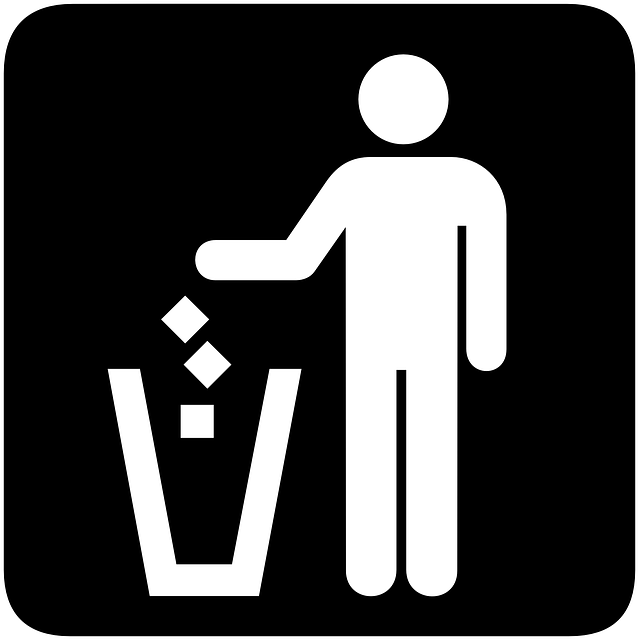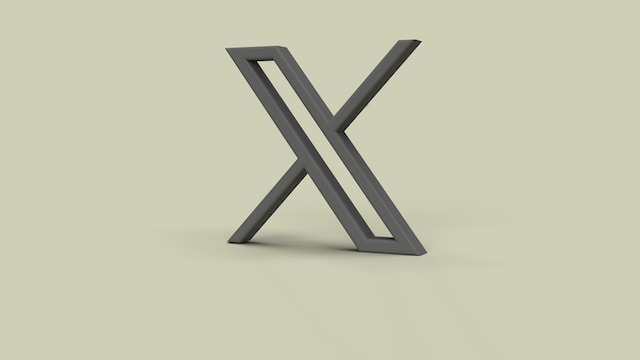Als je weet hoe je een Twitter-account moet instellen, kun je de functies ervan optimaal benutten. Je kunt je gedachten delen en je tweets aan een wereldwijd publiek presenteren. Je kunt berichten van andere gebruikers liken, becommentariëren en retweeten, deelnemen aan gemeenschappen, tweets vastpinnen, lijsten maken en nog veel meer. Er is ook een geavanceerde zoekfunctie waarmee je elke tweet gemakkelijk kunt vinden.
Als je niet weet hoe je je Twitter-profiel moet instellen, dan is deze gids iets voor jou. Het laat je zien hoe je een tweede account aan de praat krijgt. Je leert hoe je je persoonlijke account kunt omzetten naar een professioneel account. Ook worden de stappen behandeld om een Twitter-account voor je bedrijf op te zetten.

Een nieuw Twitter-account instellen
Laten we eerst uitleggen hoe je een nieuwe Twitter-account aanmaakt. Je kunt dit doen op de startpagina van het sociale medianetwerk of via de officiële app. Hier lees je hoe je voor het eerst een Twitter-account instelt op verschillende apparaten.
Hoe een Twitter-account instellen op een desktopbrowser
Als je de laatste updates over een onderwerp wilt ontvangen, moet je een account aanmaken op Twitter. Hiervoor heb je alleen een e-mailadres of telefoonnummer nodig. Je kunt het ook doen via je Apple ID of Google e-mailadres.
Volg deze tien stappen om een Twitter-account aan te maken:
- Open de link"www.twitter.com/signup"op een willekeurige desktopbrowser.
- Kies de methode die je wilt gebruiken om een account aan te maken. Er zijn drie opties beschikbaar: Aanmelden bij Google, Aanmelden bij Apple en Account aanmaken.
- Als je kiest voor Account aanmakenmoet je de volgende informatie verstrekken:
- Naam
- Telefoonnummer of e-mailadres
- Geboortedatum
- Twitter toont alle informatie die je hebt ingevoerd. Controleer deze voordat je naar de volgende stap gaat.
- Social media stuurt een verificatiecode naar uw e-mailadres of telefoonnummer. Voer deze code in en klik op Volgende.
- Je moet een wachtwoord aanmaken. Je moet ook je profielfoto uploaden, maar je kunt deze stap overslaan.
- Je moet een gebruikersnaam kiezen voor je profiel. Gebruik de gebruikersnaam die Twitter je geeft of maak een nieuwe aan. Je kunt deze stap overslaan en er een andere keer op terugkomen.
- De volgende stap is het selecteren van de talen die je wilt gebruiken. Dit beïnvloedt de accounts, trends en tweets die je op het platform ziet.
- Je moet ten minste drie interessante onderwerpen kiezen. Entertainment, eten, nieuws, muziek, sport en gaming zijn er enkele van. Afhankelijk van wat je selecteert, toont het platform extra onderwerpen. Als je bijvoorbeeld Sport kiest, kun je de NBA, NHL, basketbal en eSports volgen.
- De laatste stap is om minstens één Twitter-gebruiker te volgen. Twitter biedt een lijst om het gemakkelijk te maken. Kies een account en klik op Volgende.
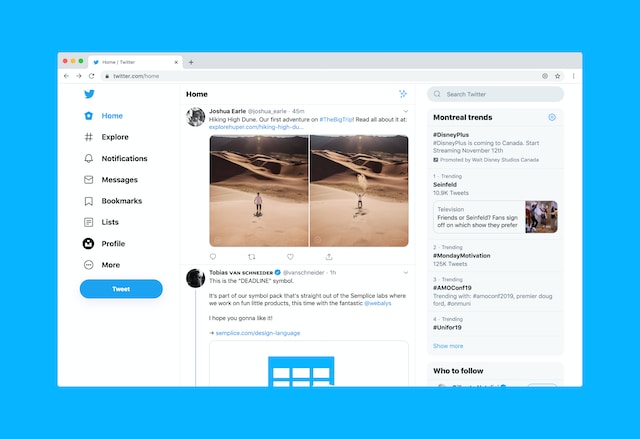
Een Twitter-account instellen op Android en iOS

Je kunt de officiële Twitter-app gebruiken om een nieuwe account aan te maken. Als je een iOS-apparaat gebruikt, hoef je je e-mailadres niet op te geven. In plaats daarvan kun je de Hide My Email-service van Apple gebruiken. Het creëert een willekeurige ID en stuurt alle e-mails door naar jouw e-mailadres. Dit is een geweldige manier om onnodige e-mails te verminderen en je privacy te beschermen.
Hier lees je hoe je een Twitter-account instelt op Android- en iOS-apparaten:
- Download de Twitter-app in de App Store of Play Store.
- Open de app en ga naar de startpagina.
- Veeg van links naar rechts om de zijbalk te openen. Tik op Maak een account aan.
- Als Android-gebruiker kun je alleen je e-mailadres of Google-account gebruiken. Voor iOS-apparaten kun je je Apple- of Google-account en e-mailadres gebruiken.
- Als u op Account aanmaken tikt, moet u uw naam, telefoonnummer, e-mailadres en geboortedatum opgeven.
- Je moet ook de verificatiecode invoeren die Twitter naar je e-mailadres of telefoonnummer stuurt. Dit hangt af van wat je aan het platform verstrekt.
- Net als in de handleiding voor desktops, moet je het volgende kiezen:
- Gebruikersnaam
- Onderwerpen van belang
- Accounts om te volgen
Op smartphones is er de optie om je contacten te delen met Twitter. Het platform gebruikt dit om gebruikers te vinden die je kunt volgen. Het stuurt je ook updates wanneer iemand die je kent lid wordt van het sociale medianetwerk.

Een Twitter-account instellen met Apple of Google ID
De bovenstaande gidsen voor het instellen van een Twitter-account zijn voor als je je e-mailadres of telefoonnummer gebruikt. Als je kiest voor Aanmelden bij Google, verschijnt er een pop-upvenster. Hier moet je je Google-account selecteren of een account toevoegen.
Als je Sign Up With Apple kiest, ga je naar de website van Apple. Je moet het e-mailadres, telefoonnummer en wachtwoord van je Apple account invoeren. Je moet ook een verificatiecode invoeren.
Twitter vraagt je of je wilt dat het platform bijhoudt waar de inhoud van het platform online verschijnt. Het sociale medianetwerk past je ervaring aan op basis van de verzamelde informatie. Je kunt dit uitschakelen als je deze gegevens niet wilt delen met het platform.
Net als in de handleiding voor het instellen van een Twitter-account, zijn de rest van de stappen hetzelfde. Eerst maak je een wachtwoord aan en daarna upload je een profielfoto. Zorg ervoor dat je een sterk wachtwoord kiest. Gebruik een combinatie van hoofdletters en kleine letters, speciale tekens en cijfers. Vermijd het hergebruiken van wachtwoorden, want dat kan je account in gevaar brengen. Je geeft de gebruikersnaam, interessante onderwerpen en de accounts die je wilt volgen.
Een 2e Twitter-account instellen
Je moet weten hoe je een 2e Twitter-account instelt als je meerdere profielen wilt onderhouden. Maar waarom zou je meer dan één Twitteraccount willen? Het ene is om memes te posten en te delen, terwijl het andere alleen over je vakgebied tweet. Of je hebt een bedrijf en je wilt een apart account. Hier zijn twee gidsen voor het instellen van een Twitter-account op een browser en de officiële app.
Officiële app (Android en iOS)
- Open de officiële Twitter-app op je apparaat.
- Tik op het profielfoto-pictogram linksboven.
- Tik in de zijbalk op het pictogram naast je profielfoto. Op Android-apparaten is het een verticaal pictogram met drie stippen. Voor iOS-gebruikers ziet het eruit als een standaard contactpictogram met een +-symbool.
- Er verschijnt een nieuw menu met de volgende opties:
- Maak een nieuwe account.
- Een bestaande account toevoegen.
- Tik op Nieuw account maken. Volg dezelfde stappen als hierboven voor het instellen van je Twitter-account.
Desktop browser
Je kunt geen nieuwe account aanmaken in de desktopbrowser als je je aanmeldt bij je huidige account. Log uit of open een incognito tabblad in je browser. Ga naar"www.twitter.com/signup"en maak een nieuwe account aan.
Gebruik een punt in de ID om hetzelfde e-mailadres te gebruiken voor het nieuwe profiel. Als je e-mailadres bijvoorbeeld"johnandjane@gmail.com" is, kun je"johnand.jane@gmail.com" gebruiken. Nadat je een nieuw account hebt gemaakt, kun je het oude account toevoegen. Ga naar je profiel en klik op het horizontale pictogram met drie puntjes onderaan. Selecteer Een bestaand account toevoegen. Je kunt nu beide Twitter-accounts wisselen en beheren.

Een Twitter-account instellen: Richtlijnen voor meerdere profielen
Werkt het instellen van een Twitter-account voor dezelfde gebruiker meerdere keren? Stel, je wilt het meer dan vijf keer doen. Ja, je kunt tot 10 accounts aanmaken. Er zijn echter verschillende richtlijnen die je moet volgen om ervoor te zorgen dat je de regels en het beleid van Twitter niet overtreedt:
- Zorg ervoor dat de accounts voor verschillende doeleinden zijn. Het is geen schending van het beleid als je hetzelfde onderwerp behandelt, maar op verschillende locaties. Je hebt bijvoorbeeld twee Twitter-accounts, één voor Miami Heat en één voor Denver Nuggets. Ook al gaan ze allebei over basketbal, je account zal geen sancties krijgen van Twitter.
- Probeer niet dezelfde hashtags, tweets, polls en onderwerpen van verschillende accounts te versterken. Twitter beschouwt dit als een poging om gesprekken op het platform te beïnvloeden.
- Plaats nooit dezelfde inhoud op meerdere profielen. Je kunt dit echter wel doen als je de inhoud lokaliseert, d.w.z. in verschillende talen produceert.
- Gebruik je meerdere accounts niet om de betrokkenheid van je berichten te verhogen.
Een professioneel Twitter-account instellen
Wanneer je voor het eerst een profiel aanmaakt volgens hoe maak ik een professioneel Twitter-account aan, is het een persoonlijk account. Je kunt het veranderen in een professioneel account. Dit is nodig als je een merk, uitgever, bedrijf of maker bent. Waarom? Het platform geeft toegang tot exclusieve tools om je volgersaantal te laten groeien. Ze kunnen je ook helpen om jezelf te vestigen op Twitter.
Zo zet je een professionele Twitter-account op:
Officiële app (Android of iOS) en desktopbrowser
- Open de officiële app en ga naar je profiel.
- Raak de knop Profiel bewerken aan.
- Scroll op de nieuwe pagina naar beneden totdat je Overschakelen naar professional vindt. Je vindt het onder de geboortedatum.
- Accepteer de voorwaarden voor professionele Twitter-accounts.
- Als je het uploaden van je profielfoto en het schrijven van je biografie hebt overgeslagen, moet je dat in deze stap doen.
- Je moet de categorie selecteren die jouw professionele Twitter-account beschrijft. Enkele opties zijn advocaten en advocatenkantoren, entertainment en recreatie, onderwijs en niet-gouvernementele en non-profitorganisaties.
- Je moet ook je accounttype kiezen - zakelijk of maker. Kies in dit geval voor de maker.
Als je een desktopbrowser gebruikt, ga dan naar deze link -"https://twitter.com/i/flow/convert_to_professional." Zorg ervoor dat je inlogt bij de account die je wilt converteren.
Zodra je overstapt naar een professioneel Twitter-account, toont het platform een lijst met beschikbare functies. Je kunt ze bekijken om te zien wat je kunt doen.

Een zakelijk Twitter-account instellen
Als je een merk of organisatie runt, moet je weten hoe je een zakelijk Twitter-account instelt. Het proces is vergelijkbaar met de handleiding voor professionele accounts.
Hier lees je hoe je een Twitter-account opzet voor je bedrijf:
- Bezoek je profiel via een desktopbrowser of de officiële app.
- Selecteer Profiel bewerken en kies Overschakelen naar professional.
- Ga akkoord met het beleid voor professionele Twitter-accounts.
- Kies de categorie afhankelijk van de activiteiten van je bedrijf.
- Wanneer je het accounttype moet selecteren, kies je Zakelijk.
Of je nu kiest voor een zakelijke of creatieve Twitter-account, je krijgt toegang tot exclusieve professionele functies. Je krijgt een nieuw dashboard waar je de prestaties van je berichten kunt volgen. Ook kun je nu advertenties uitvoeren en winkelen inschakelen om producten te verkopen op het platform. Het sociale medianetwerk geeft ook de categorie van je professionele account weer.

Een Twitter-account instellen: Accounttype omkeren
Laten we aannemen dat je de handleiding gebruikt voor het opzetten van een Twitter-account voor je bedrijf. Je wilt echter terug naar een persoonlijk account. Je kunt dit nog steeds doen door naar je profiel te gaan.
Selecteer Uw profiel bewerken en kies Professioneel profiel bewerken. Selecteer nu Accounttype wijzigen en kies maker of persoonlijk Twitter-account. Onthoud dat als je terugkeert naar een persoonlijk account, het platform alle professionele informatie die je verstrekt verwijdert.
Wist je dat als er tweets zijn die het beleid van Twitter schenden, je niet kunt overschakelen naar een professioneel account? Verwijder al je tweets voordat je je persoonlijke account omzet naar een account voor ontwerpers of bedrijven. Met TweetEraser kun je alle berichten verwijderen door je Twitter-archief te uploaden. Je kunt instellen dat automatisch verwijderen geactiveerd wordt wanneer je bepaalde zinnen gebruikt of een bepaald aantal tweets post. Begin vandaag nog met het opschonen van je Twitterprofiel en verander naar een professioneel account!